- 图文技巧
在人事工作中,经常需要使用WPS文字制作工作证。
如何使用邮件合并功能创建员工徽章?

首先我们需要工牌模板、员工信息表和照片。
打开工作徽章模板,然后单击上方菜单栏中的报价-电子邮件。
点击打开数据源——打开员工信息表,点击收件人,勾选需要的收件人。
点击插入合并字段,除了照片信息之外,还可以插入其他个人信息。
这样员工的工牌基本信息就已经插入了,点击可以查看合并后的数据。
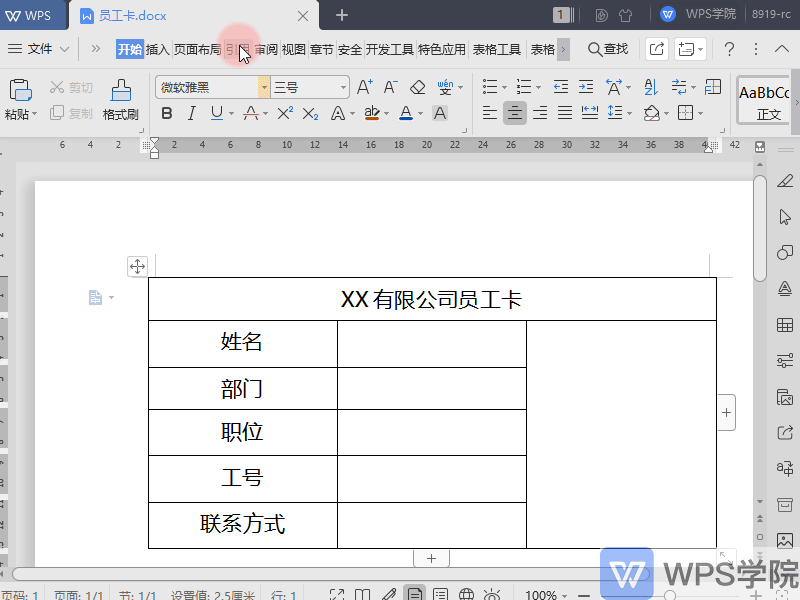
那么如何插入图片呢?
单击上方菜单栏中的“插入”-“文档部分”-“字段”,然后选择“插入图片”。
并在字段代码INCLUDEPICTUR后输入图片路径。
单击“确定”,图像将插入到文档中。
制作过程中,有时插入的图片无法显示或者提示插入的图片路径无效。
这是因为输入的图片路径不规范。
我们将路径的单斜杠改为双斜杠,所有标点符号都用英文输入。
这样就可以输入正确的路径了。
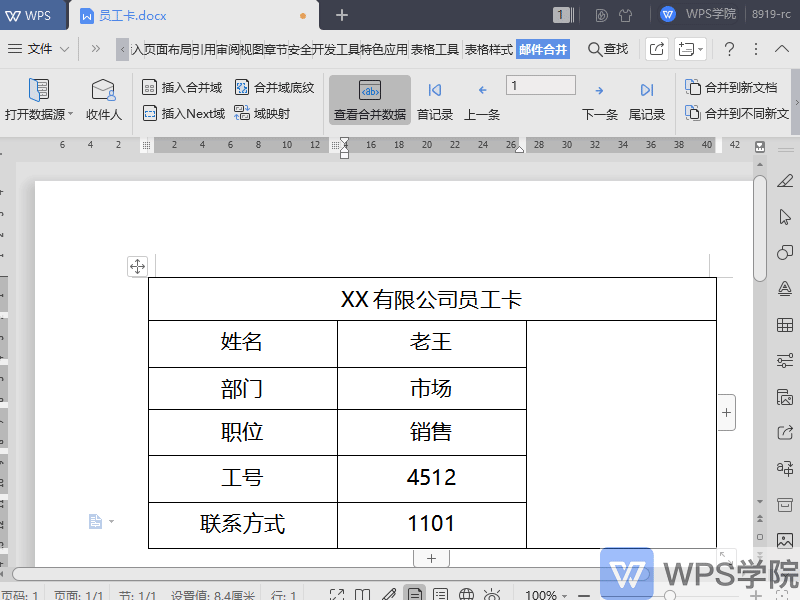
文章为用户上传,仅供非商业浏览。发布者:Lomu,转转请注明出处: https://www.daogebangong.com/articles/detail/chang-jian-you-jian-he-bing-ying-yong-ji-qiao-li-yong-you-jian-he-bing-gong-neng-zhi-zuo-yuan-gong-gong-pai.html

 支付宝扫一扫
支付宝扫一扫 
评论列表(196条)
测试